App create da Wix: configurare l'app Cartella Dropbox (Dropbox Folder)
2 min
In questo articolo:
- Passaggio 1 | Scegli quali cartelle vuoi mostrare
- Passaggio 2 | Personalizza l'aspetto dell'app sul tuo sito
- Domande frequenti (FAQ)
Importante:
A partire dal 4 maggio 2025 l'app Cartella Dropbox (Dropbox Folder) non sarà più supportata. Per assicurarti che il tuo sito continui a funzionare senza interruzioni, ti consigliamo di passare all'app Anyfile.
Un'ottima opzione per condividere documenti e file (es. foto o video) sul tuo sito è utilizzare l'app Cartella Dropbox.
Passaggio 1 | Scegli quali cartelle vuoi mostrare
Seleziona quali cartelle vuoi rendere disponibili sul tuo sito.
Per selezionare le cartelle:
- Clicca sull'app Cartella Dropbox nell'Editor
- Clicca su Impostazioni
- Clicca sulla scheda Folders (Cartelle)
- Clicca su Select Folder (Seleziona cartella)
- Passa il mouse sulla cartella che vuoi mostrare e clicca su Select (Seleziona)
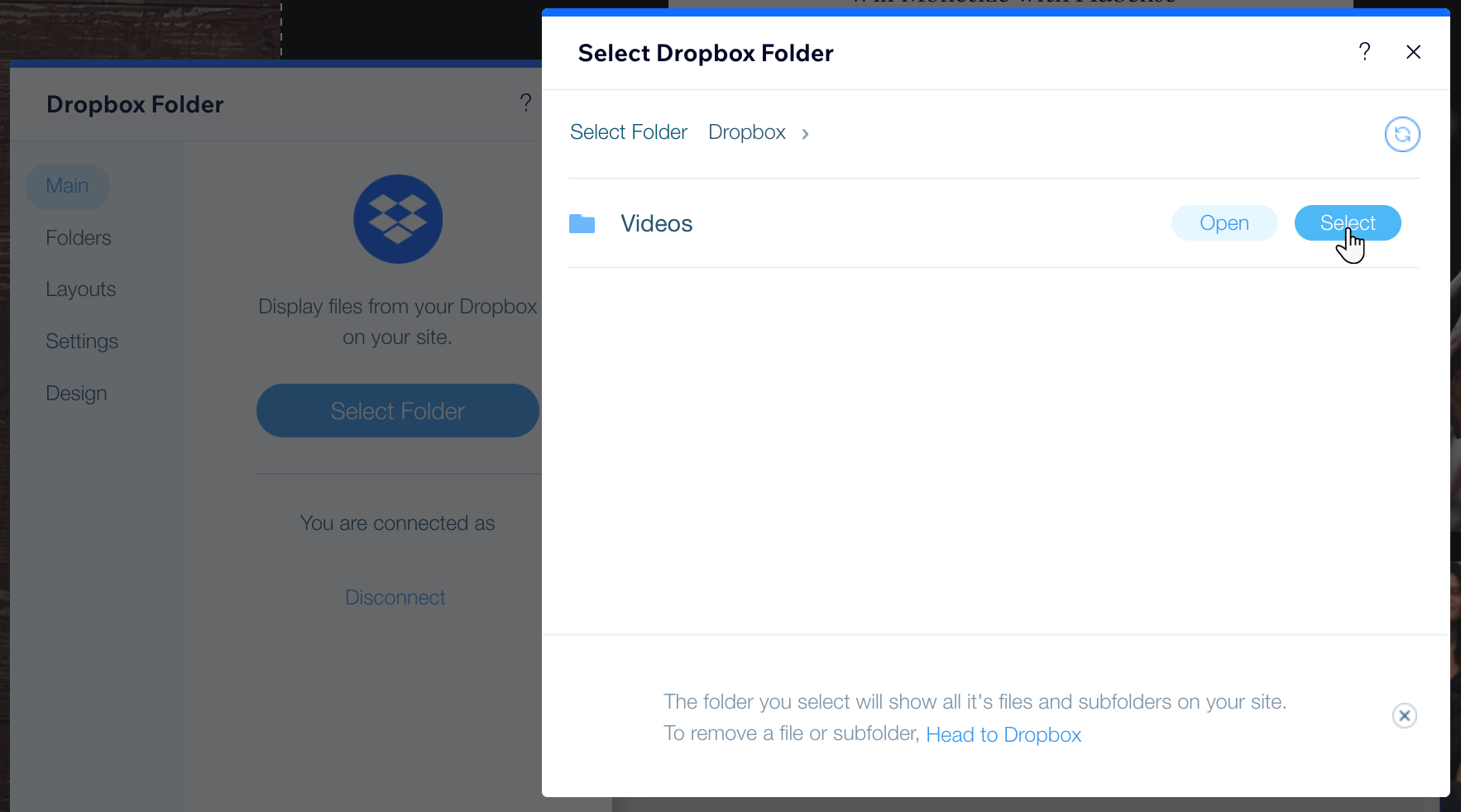
Suggerimento:
Se hai aggiunto una cartella di recente e non viene visualizzata, clicca sull'icona Aggiorna  .
.
 .
.Passaggio 2 | Personalizza l'aspetto dell'app sul tuo sito
Con l'app Cartella Dropbox, puoi scegliere come visualizzare la cartella, quali informazioni mostrare e quali colori e caratteri vuoi utilizzare.
Per personalizzare l'aspetto dell'app:
- Clicca sull'app Cartella Dropbox nell'Editor
- Clicca su Impostazioni
- Clicca sulla scheda Layout per scegliere come visualizzare i file all'interno della cartella:
- List (Elenco): mostra l'elenco completo dei file nella cartella
- Icon (Icona): mostra il nome della cartella. Quando clicchi su di esso, viene visualizzato un pop-up con un elenco di file
- Clicca sulla scheda Impostazioni per scegliere quali informazioni mostrare nella cartella:
- Clicca sull'interruttore Show title (Mostra titolo) per mostrare o nascondere il titolo della cartella
Suggerimento: modifica il titolo della cartella nel campo Title text (Testo del titolo) - Clicca sull'interruttore Show number of items (Mostra numero di elementi) per mostrare o nascondere il numero di file
- Clicca sull'interruttore Consenti anteprima file per mostrare o nascondere il titolo
- Clicca sull'interruttore Show title (Mostra titolo) per mostrare o nascondere il titolo della cartella
- Clicca sulla scheda Design per personalizzare i colori, i caratteri e lo stile dell'icona
Nota:
Le opzioni di design variano a seconda del layout scelto nel passaggio 3 sopra.
Domande frequenti (FAQ)
Posso mostrare alcuni file in una cartella specifica e non in altre?
Posso aggiungere più di una cartella al mio sito?

